Google Play Store non funziona? Download e aggiornamenti bloccati: la procedura da seguire è questa
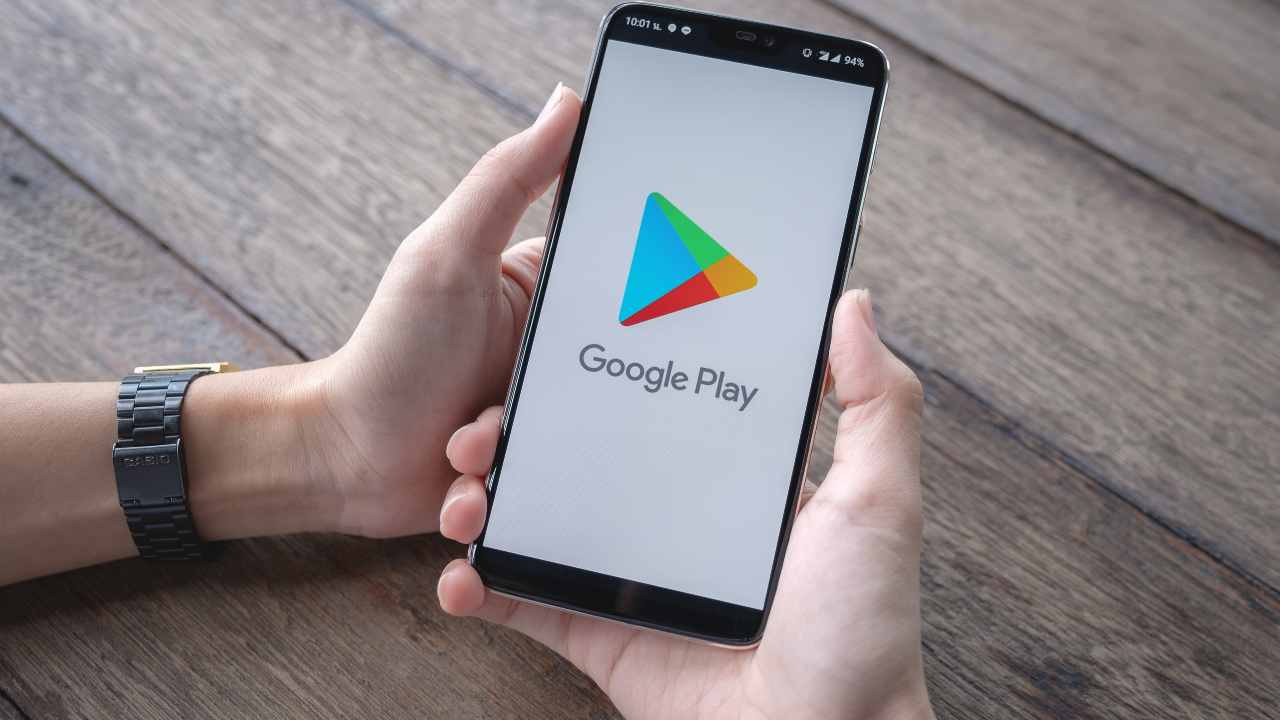
Download e aggiornamenti bloccati su Android? Ecco la procedura da seguire passo passo se il Google Play Store non funziona.
Nel mondo degli smartphone Android, il Google Play Store è il cuore pulsante delle applicazioni, giochi e contenuti digitali, ma sono moltissimi gli utenti che, almeno una volta, hanno dovuto affrontare il problema del Play Store che non funziona correttamente.
E sappiamo bene quanto possa essere frustrante trovarsi di fronte a download e aggiornamenti bloccati, che non ti permettono l’accesso alle tue app preferite o di ottenerne le ultime versioni.
Se anche a te è capitato di aprire il Google Play Store e di non riuscire a scaricare o aggiornare le tue app preferite niente panico, abbiamo la soluzione per te! Fortunatamente, infatti, esistono delle soluzioni semplici e veloci per risolvere questo problema. Scopriamole insieme.
Come capire se il Play Store non funziona
Quando il Play Store non funziona correttamente ti potresti trovare davanti a questi problemi:
- I download e gli aggiornamenti delle app si bloccano e non è possibile completarli;
- Non riesci a scaricare o a installare app o giochi dal Google Play Store.
- Non riesci a scaricare libri o altri contenuti da Google Play.
- Non riesci ad aprire l’app Google Play Store.
Il primo passo da compiere quando il Play Store non funziona, o quando si riscontrano difficoltà nel completare download e aggiornamenti, è verificare la propria connessione internet. Un segnale debole o instabile, infatti, può essere la causa principale dei problemi di download e aggiornamento. Provare quindi a riavviare il modem o passare da una connessione Wi-Fi a dati mobili potrebbe essere una soluzione rapida.
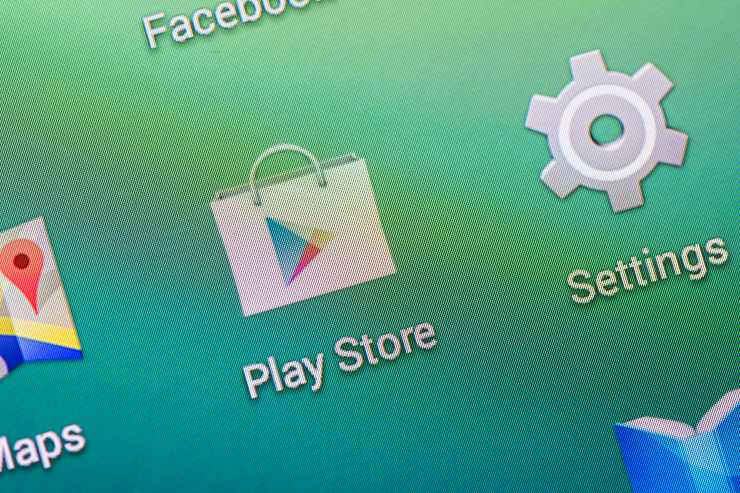
Google Play Store non funziona: cosa fare?
Un’altra possibile causa per cui il Play Store non funziona è lo spazio di archiviazione sul dispositivo in esaurimento. Se non c’è abbastanza spazio sul tuo smartphone, infatti, il download e l’installazione delle app potrebbero risultare bloccati. Per ovviare al problema, basterà eliminare eventuali file o app non necessarie così da liberare spazio.
Se in questo modo non riesci a risolvere il problema, ecco gli altri step da seguire:
- controlla gli aggiornamenti di sistema di Android – sul telefono o tablet Android, apri l’app Impostazioni, tocca Sistema e poi Aggiornamento di sistema. Per scaricare o installare gli aggiornamenti, segui le istruzioni sullo schermo.
- Chiudi e riapri il Google Play Store – sul dispositivo Android, scorri dal basso verso l’alto, tieni premuto e poi rilascia. Per chiudere l’app Google Play Store, falla scorrere verso l’alto. Per riaprirla, tocca l’app Google Play Store.
- Riavvia il dispositivo – un semplice riavvio del dispositivo può risolvere molti problemi software, compresi quelli relativi al Play Store. Tieni premuto il tasto di accensione, poi tocca Spegni o Riavvia. Se il dispositivo non si riavvia, tieni premuto il tasto di accensione fino a quando il dispositivo non si riaccende.
Quante volte ci avrà fatto dannare Play Store, ma ora almeno sappiamo come risolvere i principali problemi senza impiegare nemmeno troppo tempo.
